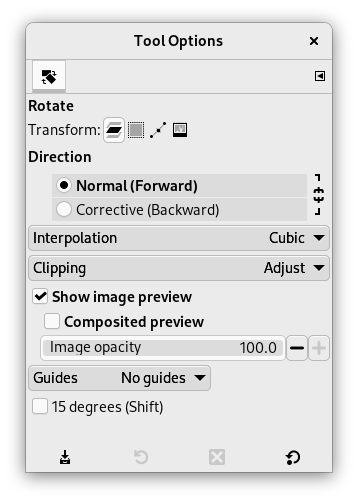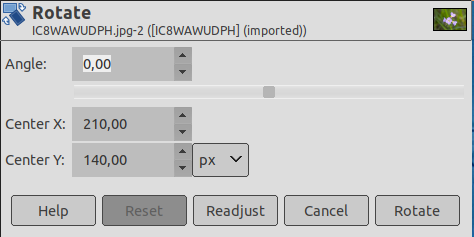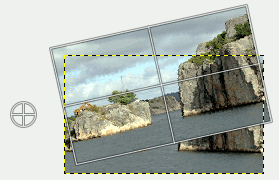Этот инструмент используется для вращения активного слоя, выделения или контура. При щелчке этим инструментом по изображению или выделению открывается диалог Настройка вращения, в котором можно указать оси вращения, отмеченные точками, а также угол вращения. То же самое можно сделать, перетащив курсор мыши по изображению или потащив точку вращения.
Инструмент можно вызвать следующими способами:
-
через главное меню → → ,
-
нажав на значок инструмента
на панели инструментов,
-
с помощью комбинации клавиш Shift+R.
Обычно параметры инструмента отображаются в окне, прикреплённом под панелью инструментов, как только вы активируете инструмент. Если это не так, вы можете получить к ним доступ с помощью пункта главного меню → → , что откроет окно параметров выбранного инструмента. Доступ к параметрам инструмента также можно получить, дважды щёлкнув по соответствующему значку инструмента на панели инструментов.
- Преобразование, Направление, Интерполяция, Обрезка, Показывать предпросмотр, Направляющие
-
![[Примечание]](images/note.png)
Примечание Эти параметры описаны в Общих параметрах инструментов преобразования.
- Направление преобразования
-
Направление преобразования указывает, в какую сторону или в каком направлении будет вращаться слой. В обычном режиме слой вращается так, как ожидается. Если слой вращают на 10 градусов вправо, то он будет визуализирован соответствующим образом. Это поведение противоположно поведению при корректирующем вращении.
Корректирующее вращение используется прежде всего для выравнивания заваленного горизонта на фотографиях. Если горизонт перекошен, переключитесь на корректирующее направление, включите отображение сетки и укажите такой угол вращения, чтобы линии сетки были параллельны истинной горизонтали. Поскольку преобразование выполняется в обратную сторону, изображение повернётся на нужный для исправления ошибки угол.
- 15 градусов (Shift)
-
Параметр 15 градусов (Shift) выполняет вращение по шагам, равным углам, которые можно разделить на 15 градусов.
- Угол
-
Определяет угол вращения от -180° до +180°, т. е. 360°.
- Центр X/Y
-
Этот параметр даёт возможность настроить местоположение центра вращения, представленного на изображении крестиком, окружённым кружком. Этот центр вращения можно перетаскивать даже за границы изображения. Единица измерения по умолчанию — пиксель, но её можно изменить в выпадающем списке.
- Кнопка «Настроить заново»
-
С помощью этой кнопки можно сбросить рычаги преобразования обратно к исходной квадратной форме, сохраняя текущее преобразование и уровень масштаба. Это позволяет создавать более сложные преобразования, выполняя их в несколько шагов.
![[Примечание]](images/note.png)
|
Примечание |
|---|---|
|
Слои также можно вращать с помощью команды → → . См. |